Stabilirea și de a proteja phpMyAdmin în 7 debian

În ultimul articol am analizat în detaliu procesul de instalare a componentelor de bază ale oricărui gazdă - Apache. MySQL si PHP. Deja, gazda este gata pentru utilizare, dar pentru comoditate, îi lipsesc câteva instrumente utile. Un astfel de instrument este în general considerată ca phpMyAdmin. Acesta simplifică administrarea de server de baze de date. Adăugarea de utilizatori, crearea de noi baze de date, interogări - acestea și multe alte sarcini simple și ușor de rezolvat cu ajutorul phpMyAdmin. Instalarea phpMyAdmin ușor diferite de Apache. Adevărul este că, dacă vă lăsați phpMyAdmin fără o protecție suplimentară, mai devreme sau mai târziu, atacatorii pot compromite întregul server. Despre un mod simplu, dar eficient de a proteja phpMyAdmin vor fi discutate în acest articol.
instalarea phpMyAdmin
Pentru a instala phpMyAdmin într-un termen terminal de:
După descărcarea toate componentele necesare, setările expertul va începe phpMyAdmin. Prima întrebare este necesară pentru a determina stabilit web-server. Există două opțiuni:
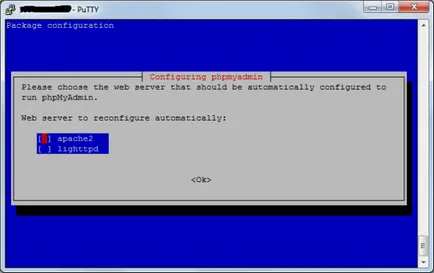
Am ales prima opțiune, pentru că într-un set articol anterior este Apache. După ce răspunde la întrebarea va descărca componentele care lipsesc și instalarea acestora.
În etapa următoare a expertului cere permisiunea de a crea o nouă bază de date pentru a stoca toate phpMyAdmin setările. Fără această setare phpMyAdmin nu va fi posibil, astfel de acord.
Mai mult, ni se cere să introduceți parola pentru root MySQL-server. De intrare și apăsați «introduceți».
Apoi, am fost rugat să creeze o parolă pentru a accesa phpMyAdmin. Vino cu parola este mai dificilă și faceți clic pe «Enter».
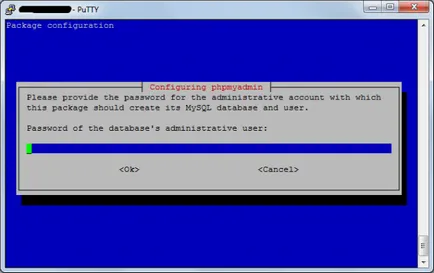
Adăugarea phpMyAdmin la configurația Apache
instalarea PhpMyAdmin este completă. Pentru a testa acest instrument în munca, trebuie să adăugați la configurația phpMyAdmin Apache. Pentru a face acest lucru, deschideți fișierul de configurare Apache:

Mutarea până la capăt și adăugați o linie pentru a conecta phpMyAdmin:
Salvați modificările (Ctrl + O) și închideți fișierul (ctrl + x). Reporniți Apache:
verifica phpMyAdmin
proteja phpMyAdmin
PhpMyAdmin pot folosi nachiat chiar acum, dar dacă nu-i oferi un minimum de protecție, mai devreme sau mai târziu, cineva se va sparge. În aplicațiile PHP găsesc adesea erori și, în cele mai multe cazuri, acestea sunt fatale în natură. Pentru a evita astfel de probleme, trebuie să ia în considerare inițial organizarea de linie suplimentară de apărare. Cel mai simplu mod de a face acest lucru cu autentificare suplimentare la nivel de web-server.
Când accesați directorul în care ați instalat phpMyAdmin. web-server va cere o grămadă de utilizator / parolă. introducere de date greșit la acest nivel nu ar permite unui atacator să obțină acces la pagina de Log on baze de date phpMyAdmin. Pentru a rupe această protecție este, de asemenea, posibil, dar acest lucru ar fi mult mai dificil. Ei bine, încercați să bată scenariul de mai sus-menționat, în practică.
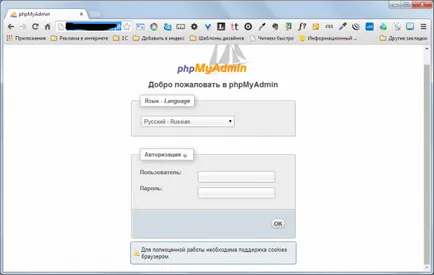
În primul rând, deschideți phpMyAdmin fișier de configurare, care este utilizat cu Apache:
Ne găsim în fișierul „“ bloc și atasaza directiva «AllowOverride Toate». Editat bloc în cele din urmă ar trebui să arate astfel:
Salvați modificările (Ctrl + O) și închideți fișierul (ctrl + x). Cu ajutorul directivei „AllowOverride“, ne-a spus Apache. că toate directivele pot fi înlocuite printr-un fișier de configurare extern - «.htaccess».
Se prepară .htaccess
Crearea unui nou fișier de configurare .htaccess în directorul cu phpMyAdmin:
În fișierul de configurare, a trebuit să utilizeze următoarele reguli:
crearea de fișier htpasswd
ajustările necesare sunt efectuate. Acum, creați un fișier, calea pe care le-am arătat în directiva AuthUserFile. Pentru a face acest lucru, încercând să conducă echipa:
Nume de utilizator alege orice, nu se împletește cu utilizatorii sistemului. utilitate htpasswd solicită parola pentru noul utilizator. Vino cu o parolă, iar după finalizarea apache rulați din nou utilizator:
Să ne adresa phpMyAdmin. Dacă toate manipulările descrise mai sus au fost efectuate corect, pagina de conectare phpMyAdmin va fi disponibil imediat. În schimb, o fereastra care va cere numele de utilizator și parola. Intram datele pe care am specificat utilitatea htpasswd, și numai apoi ajunge la pagina de conectare a phpMyAdmin.